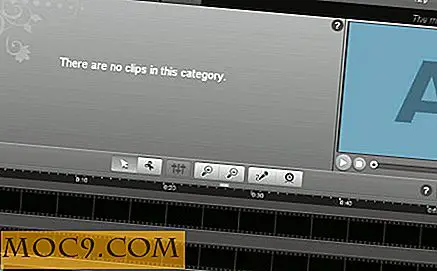Så här får du åtkomst till Ubuntu-datorn från Android-telefonen med hjälp av hem fjärrkontrollen
Så du har planerat en liten samling med vänner i ditt hem och vill behandla dem med din nya musik- och videosamling som du har sparat på din dator. Hittills så bra, men berättade du att med denna typ av inställning (förutsatt att din säng / soffa ligger långt ifrån datorns bord) kommer du att sluta byta ofta mellan de två platserna?
Ovanstående scenario är ett av de många fall där du kanske undrar om det är möjligt att styra datorn på distans. Tja, här är svaret: JA. Du kan använda din smartphone som fjärrkontroll för din dator. I den här artikeln kommer vi att diskutera en sådan app-dubbed Home Remote Control - som låter dig göra det här. I synnerhet kommer vi att förklara hur du kan använda Android-versionen av appen för att styra din Ubuntu-dator.
Hem Fjärrkontroll
Appen Home Remote Control kan fungera som en fjärrkontroll för Windows, OS X, Linux och Kodi (tidigare XBMC). Här är vad appens Google Play-sida säger om det: " Huvuddelen av appen är Linux fjärrkontrollen. Den låter dig styra musen via en- och multi-touch, styra ljudvolymen, skicka tangentbordstangenter, lista / hantera / ladda ner / ladda upp filer till systemfilsystemet, skriv egna kommandon, använd en terminal, utföra uppgifter i framtiden, kontrollmedia och gör levande övervakning av systemet. ”
Inrätta
På smarttelefonen behöver du bara installera appen Home Remote Control från Google Play Butik.
På din Ubuntu-dator måste du se till att SSH (för anslutning) och Xdotool (för mus och tangentbordskontroll) är installerade. Om inte, använd följande kommandon för att hämta / installera dem:
sudo apt-get install openssh-server sudo apt-få installera openssh-client sudo apt-get installera xdotool
Du måste också se till att SSH-tjänsten är igång, något som du kan göra genom följande kommando:
sudo service ssh omstart
Nu öppnar du appen på din telefon och du förstår att den först frågar dig att välja vilken typ av enhet du vill ansluta till:

Du kan välja vilken enhet du vill ha. I vårt fall valde vi Linux. Nästa skärm ber om viss information relaterad till den valda enheten. Till exempel var vi tvungna att tillhandahålla OS-versionen, maskinens MAC- och IP-adress (se till att både telefon och dator är i samma nätverk) och inloggningsinformation.

Om du antar att all information du angav är korrekt, kommer appen att kunna ansluta till din dator.
Funktioner
När du är ansluten ger appen följande gränssnitt för att styra din dator.

Här ser du flera rader nycklar som låter dig utföra specifika funktioner. Till exempel, de fyra piltangenterna (i lila) är för rullning, med knapparna i första raden kan du stänga av och starta om enheten, etc. Rulla ner och du hittar också nycklar för att styra media.
För operationer som kräver root-åtkomst, kommer du att bli ombedd till ett sudo-lösenord.

Genom att trycka på musikonen (placerad längst upp i fönstret) kommer en musmatta med appen explainin (endast vid första körningen) grunderna att styra musen.

Du kan också skriva in lite text genom att trycka på området till vänster om knappen Skicka och använd den här knappen för att skicka över den här texten till din dator - användbar om du ändrar vissa inställningar eller konfigurationsrelaterade parametrar för en programvara / verktyg.

På samma sätt, genom att knacka på tangentbordets ikon på toppen visas ett QWERTY-tangentbordsgränssnitt.

Genom att trycka på ikonen "överfyllning" i det högra hörnet visas en meny med andra funktioner som du kan använda.

Här kan alternativet "Filsystem" ge dig tillgång till filer / mappar på din dator, medan alternativet "Terminal" ger dig ett Linux-terminalliknande gränssnitt som låter dig köra kommandon från din telefon. Då är det här användbara "Monitor" -alternativet som låter dig hålla koll på några viktiga systemstatistik.

Och till sist kan du, genom alternativet "Inställningar", ändra inställningar relaterade till anslutningen mellan din telefon och dator, samt relaterade till mus och tangentbord.

Slutsats
Appen Home Remote Control tillhandahåller en armé av funktioner och alternativ som hjälper dig att styra din dator på distans. Nyttan av dessa funktioner beror emellertid på scenariot där appen används liksom hur långt du är från datorn. Ändå är funktionen rik och enkel att använda gör Home Remote Control en app värt att försöka.